Adobe Flash Player wordt standaard niet ondersteund in OS X.
Als u [bijvoorbeeld] een video bij YouTube wilt kijken en een melding krijgt dat Flash Player ontbreekt, in de vorm van een zwart scherm met een aanklikbare link, klik dan op die link in dat scherm en Adobe Flash Player wordt gedownload en geïnstalleerd.
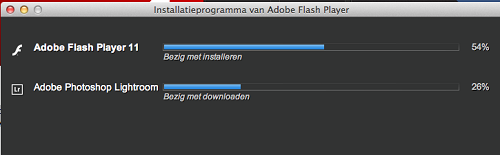
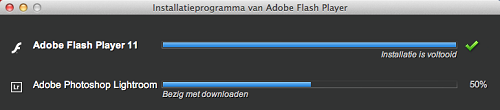
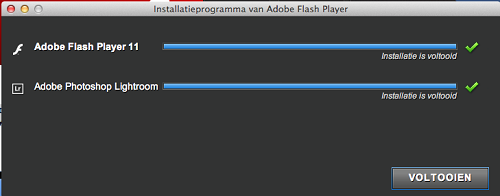
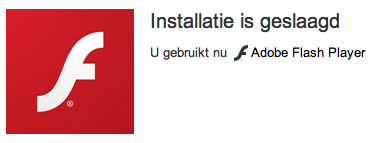
Herstart Safari opnieuw voor de goede werking van Adobe Flash Player.
Adobe Flash Player voorkeuren.
Klik op het symbool Systeemvoorkeuren in de Dock en klik vervolgens op Flash Player bij de categorie Overige

Dan verschijnt het scherm Flash Player.
- Tabblad Opslag
Standaard is Toestaan dat sites informatie opslaan op deze computer ingeschakeld.
Wanneer u voorkeur heeft voor Alle sites blokkeren zodat ze geen informatie op deze computer kunnen opslaan klik dan in het keuzerondje.
Er komt een melding en klik vervolgens op Bevestigen.

- Tabblad Camera en microfoon
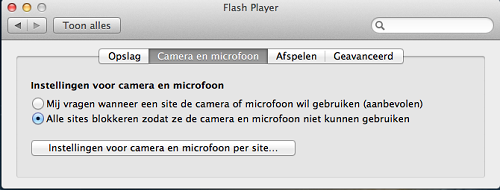
- Tabblad Afspelen
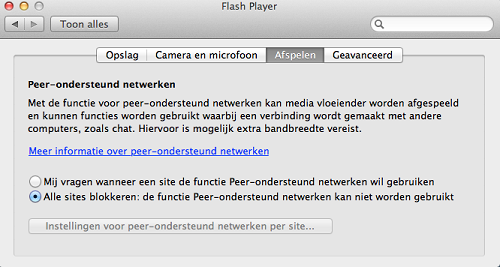
- Tabblad Geavanceerd
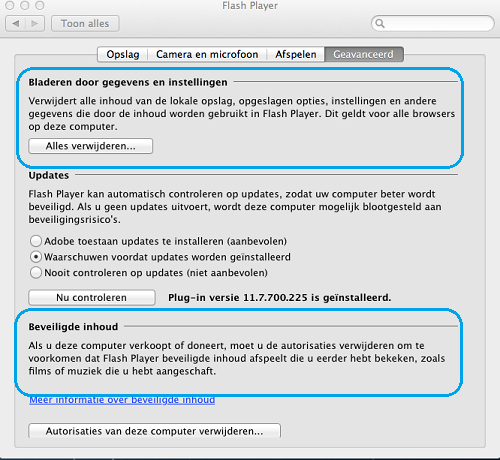
Adobe Flash Player update
In het volgende scherm ziet u dat er een update van Adobe Flash Player beschikbaar is.
Klik op Installeren.
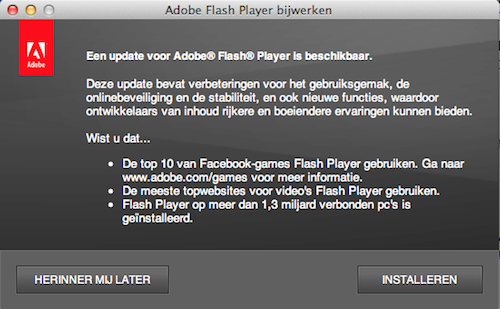
In het volgende scherm klik op Open
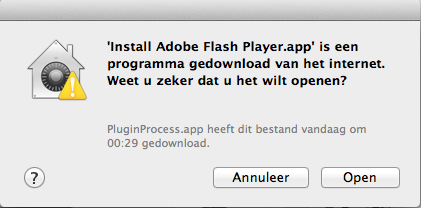
Sluit Safari en Alle toepassingen handmatig en klik vervolgens op Opnieuw.
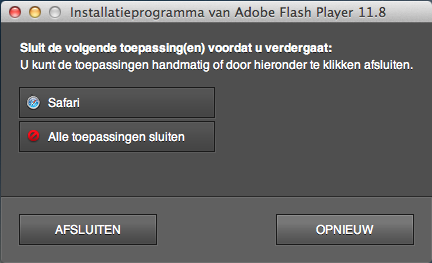
Adobe Flash Player wordt geïnstalleerd.
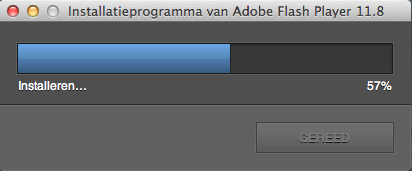
Klik in het keuzerondje bij Waarschuwen voordat updates worden geïnstalleerd en klik vervolgens op Gereed.
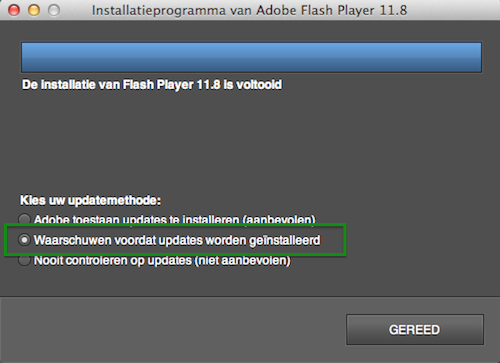
Mac OS Handleidingen overzicht
Heeft u vragen of problemen dan kunt u terecht in de sectie Mac OS & Apple software


